大神教你u盘怎么格式化
- 2019-05-15 11:20:02 分类:u盘教程
U盘如果在使用时由于操作不当,容易造成数据的损坏等非物理损坏。通常U盘发生这些情况,格式化修复U盘是最有效的方法了。那么该怎么格式化U盘呢?恐怕大多数的U盘用户不会操作,那么接下来,小编就向大家分享u盘怎么格式化的操作
前两天,有网友问小编,他新买的U盘在使用的时候,弹出提示“U盘未格式化,现在格式化吗”的字眼,但是该怎么格式化呢?他不晓得,弄了几次,尝试失败了。那么u盘怎么格式化呢?小编这就把教程分享给你们。
u盘怎么格式化
首先将u盘插入电脑的usb接口中
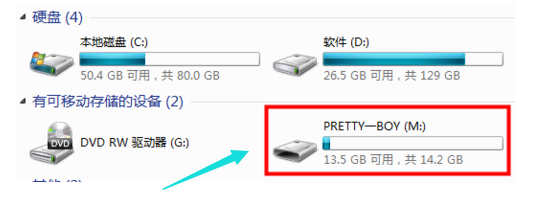
u盘示例1
打开控制面板。找到管理工具
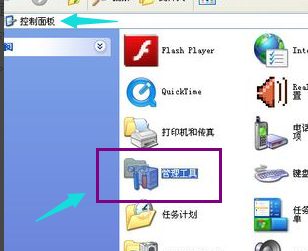
u盘示例2
找到计算机管理。
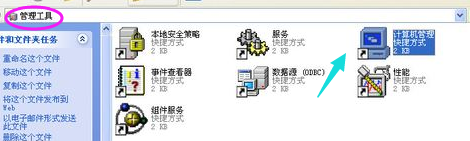
u盘示例3
在计算机管理的磁盘管理那找到U盘
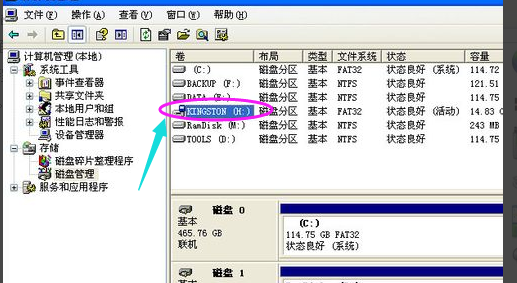
u盘示例4
右击盘符,选择格式化
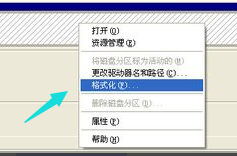
u盘示例5
还有另一种,右击U盘盘符,选择格式化
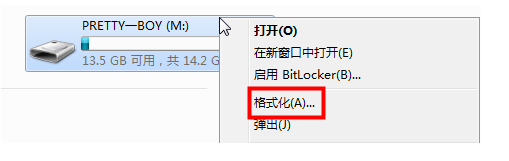
u盘示例6
选择文件系统,选择快速格式化,点击开始。
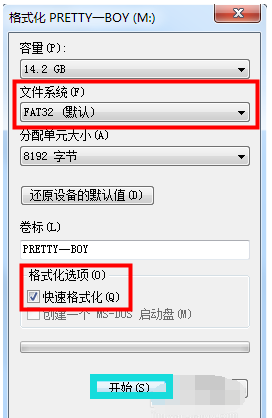
u盘示例7
在弹出的警告,点击确定。u盘格式化成功
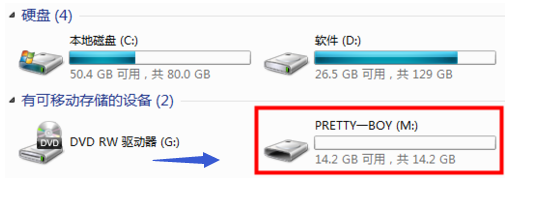
u盘示例8
以上就是格式化U盘的操作了。
上一篇:大神教你bios设置硬盘模式
下一篇:教您小白U盘重装win10